問い合わせ一覧
1. 概要
会員��とは、お問い合わせ機能でやりとりができます。
この画面では、お問い合わせを一覧で確認できます。
2. 問い合わせ一覧
サイドメニュー>問い合わせ管理>問い合わせ一覧より、問い合わせ一覧に進みます。
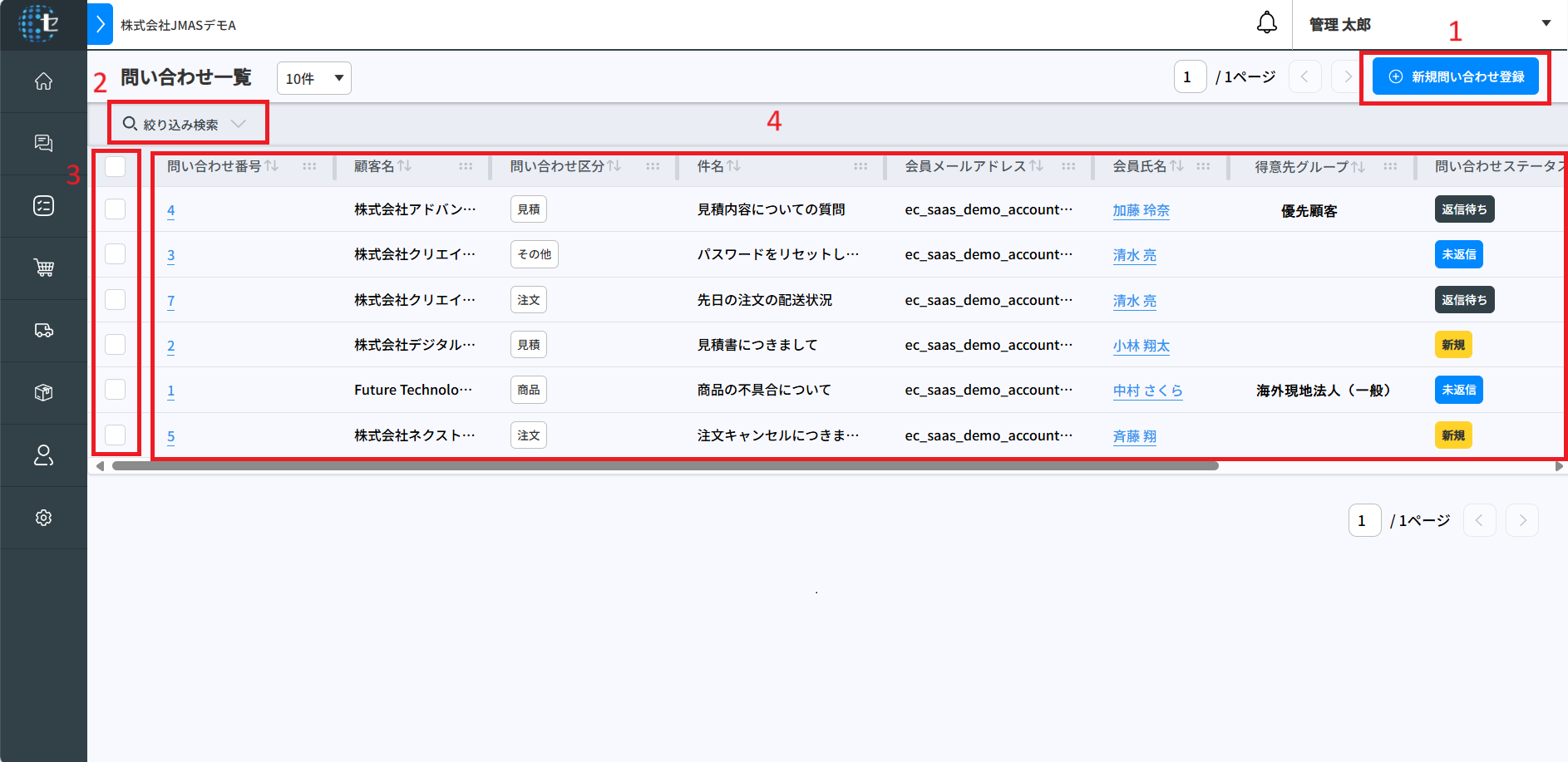
問い合わせ一覧画面を 4 つのブロックに分けて説明します。
1. 新規問い合わせ登録
お問い合わせの新規登録画面に遷移します。
管理者から問い合わせたい内容がある場合にご利用ください。
*お問い合わせの登録方法については、【問い合わせ詳細】をご覧ください。
2. 絞り込み検索
各項目を入力・選択することで、お問い合わせの検索ができます。
クリックして検索条件の入力エリアを開いてください。
入力または選択で検索条件を指定してください。
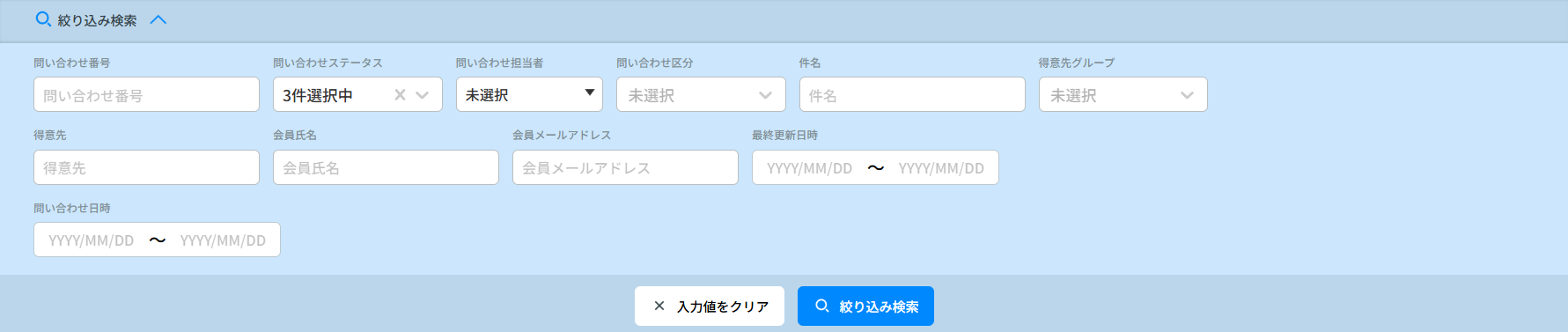
3. チェックボックス
お問い合わせのデータは、CSV ファイルでダウンロードすることができます。
ダウンロードしたいお問い合わせに、チェックを入れてください。
*上部の薄いグレーのヘッダー部にチェックすると、一覧に表示されている全ての行にチェックが入ります。
チェックを入れるとアクションが選択できるようになります。
「ダウンロード」を選択し、「実行」ボタンをクリックしてください。
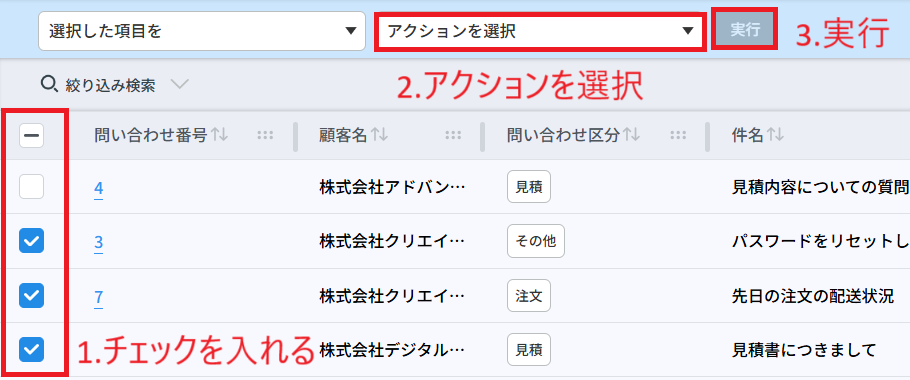
4. 問い合わせ一覧
お問い合わせを一覧で確認することができます。
カラム名を選択すると昇順/降順で並び替えができます。
| 項目名 | 説明 | 備考 |
|---|---|---|
| 問い合わせ番号 | お問い合わせの番号です。 | クリックすると、問い合わせ詳細に遷移します。 |
| 表示グループ | 顧客が登録されている得意先グループの名称です。 | |
| 顧客名 | お問い合わせのやりとりをしている会員が所属する得意先名称です。 | ー |
| 問い合わせ区分 | お問い合わせの区分です。 どのフェーズに対するお問い合わせであるかを表します。 ・見積 ・注文 ・商品 ・その他 | ー |
| 件名 | お問い合わせの件名です。 | ー |
| 会員メールアドレス | お問い合わせのやりとりをしている会員のメールアドレスです。 | ー |
| 会員氏名 | お問い合わせのやりとりをしている会員の氏名です。 | クリックすると、会員登録・更新に遷移します。 |
| 問い合わせ担当者 | 会員とお問い合わせのやりとりをしている、管理者側の担当者です。 | ー |
| 問い合わせステータス | お問い合わせのステータスです。 ・新規:新着のお問い合わせです。内容を確認して、対応してください。 ・未返信:管理者側からの返信がされていません。内容を確認して、対応してください。 ・返信待ち:会員からの返信を待っている状態です。 ・解決:問題が解決したお問い合わせです。 | お問い合わせ内容を確認するには、問い合わせ詳細に進んで内容を確認してくださ�い。 問い合わせステータスを「解決済」にするには、問い合わせ詳細へ進み、右上部「ステータスを解決にする」をクリックしてください。 *問い合わせ詳細には、各行の左端にある問い合わせ番号をクリックすると遷移できます。 |
| 問い合わせ日時 | お問い合わせがあった日時です。 | ー |
| 最終更新日時 | 最後にお問い合わせの更新があった日時です。 | ー |